Cómo crear archivos PDF a partir de documentos creados con Word, Excel y Powerpoint utilizando servicios y programas gratuitos
Los archivos PDF se encuentran entre los más utilizados para intercambiar documentos en formato digital tanto a nivel doméstico como profesional. Con los archivos PDF, los documentos no son fácilmente editables y se pueden imprimir más fácilmente, lo que los convierte en el formato de documento preferido en oficinas y administración pública.
Si tiene dificultades para compartir documentos de Word, Excel y PowerPoint, podemos descubrir cómo Convierte documentos de Office a PDF completamente gratisusando las aplicaciones de su teléfono, las funciones de su PC o Mac o usando sitios en línea, accesibles desde cualquier navegador web.
1) Convertir documentos a PDF en Windows
Desde Windows 8.1 en adelante (así también en Windows 10 y Windows 11), Microsoft ha integrado una impresora virtual en el sistema operativo que es capaz de guarde cada documento o imagen como PDFpara poder crear archivos PDF en cualquier programa que admita impresión, incluida la suite Office (pero podemos usar cualquier otro programa compatible).
Para utilizar esta impresora simplemente abra el menú Archivo en la parte superior izquierda y haga clic en el botón Prensa (la ruta es prácticamente idéntica en cualquier programa de Windows capaz de abrir documentos de Office, como máximo puedes encontrar un icono directo para imprimir en la barra de herramientas).
Seleccionamos entre las impresoras disponibles. Microsoft Imprimir a PDFrealizamos comprobaciones de las propiedades del documento creado y hacemos clic en Prensa.
Se abrirá una ventana del Explorador de Windows donde podremos elegir dónde guardar el archivo PDF creado a partir del documento de Office. Este método es el más rápido para convertir documentos de Office a PDF, porque podemos crear el PDF ya mientras redactamos o revisamos el documento de Office, para no tener que utilizar otros programas.
Para más información podemos leer la guía de Programas gratuitos de impresora virtual para crear archivos PDF.
2) Convertir documentos a PDF en Mac
En Mac podemos convertir documentos de Office a PDF directamente usando las funciones que proporciona la aplicación TextoEditar o Avancesegún el tipo de archivo abierto.
Al abrir el documento lo único que tenemos que hacer es pulsar el menú de arriba a la izquierda Archivo y seleccione el elemento Exportar como PDFeligiendo el nombre y la ruta donde guardar el nuevo archivo convertido.
Alternativamente podemos exportar a PDF abriendo el archivo de Office con la aplicación específica (Word, Excel o PowerPoint), presionando en la parte superior izquierda Archivoseleccionando el menú Guardar con nombre y eligiendo el formato del archivo PDF, eligiendo la ruta de destino del archivo y eligiendo si optimizarlo para impresión o para optimización. Al final seguimos adelante Exportar para completar la exportación.
3) Convertir documentos a PDF en Android
Para convertir rápidamente un documento de Office a PDF en Android solo tenemos que instalar la aplicación microsoft 365 y abra el documento afectado con él.
Una vez que el documento esté abierto, presione los tres puntos en la parte superior derecha y presione el menú Prensaseleccionamos como impresora virtual Guardar en PDFpulsamos el botón PDF y elija dónde guardar el nuevo archivo.
4) Convertir documentos a PDF en iPhone/iPad
En iPhone y iPad, el procedimiento para guardar en PDF no es inmediato, ya que se requieren algunos pasos adicionales en comparación con el procedimiento visto en Mac.
Para proceder abrimos el documento de Office con la aplicación microsoft 365 o con una de las aplicaciones de Office instaladas, presione el ícono en la parte superior derecha Compartirseguimos adelante enviar una copialuego arriba Compartir como PDF y finalmente arriba Guardar en archivoeligiendo la ruta y el nombre para asignar al nuevo archivo.
5) Convierta varios archivos de Office a PDF
Si tenemos muchos documentos DOC, Excel y PPT para convertir a PDF todos a la vez podemos utilizar el programa gratuito DocuFreezerdescargable gratuitamente en todas las PC con Windows.
El programa te permite cargar cualquier tipo de documento generado con Office (y no solo) y convertir grupos de archivos a PDF; para usarlo lo único que tenemos que hacer es arrastrar los archivos a la interfaz (o usar el botón Agregar archivos), elige cómo Tipo de archivo de salida el formato PDF y haga clic en el botón Comenzar en la parte superior derecha para iniciar la conversión múltiple.
Convierta documentos de Office a PDF en línea
Si no queremos utilizar programas para Para convertir documentos de Office a PDF podemos confiar en los sitios de conversión disponibles onlinedonde bastará con cargar el archivo Office que deseamos convertir e iniciar el proceso, para obtener la descarga del archivo convertido a PDF directamente en el navegador.
Este método se utiliza mejor en las PC de la empresa que no pueden instalar software nuevo, por lo que puede convertir a PDF sin tener que pedirle permiso al administrador del sistema para instalar un nuevo programa.
PDF24Herramientas
El mejor sitio para convertir cualquier archivo a PDF es sin duda PDF24Herramientas.
Una vez abierto el sitio, lo único que debemos hacer es arrastrar el archivo o archivos a convertir hacia él y proceder con la conversión automática que ofrece el sitio; al final del proceso los nuevos archivos PDF se descargarán usando el navegador (en la carpeta Descargas de Windows), para que puedas usarlos inmediatamente.
PequeñoPDF
Alternativamente podemos utilizar el servicio ofrecido por el sitio. Pequeñopdfsiempre uno de los mejores sitios para trabajar con archivos PDF.
También en este caso lo único que tenemos que hacer es arrastrar los documentos o archivos a convertir a la ventana del navegador e iniciar el proceso de conversión, que tardará unos segundos en completarse. Una vez convertidos los archivos, se iniciará la descarga a través del navegador, para tener inmediatamente listos los PDF en la carpeta de Descargas del sistema.
iLovePDF
Otro sitio muy famoso que podemos utilizar para este tipo de conversión es iLovePDF.
Para realizar la conversión, haga clic en el botón de la herramienta que necesita, por ejemplo JPG a PDF para convertir una imagen o Word a PDF para convertir un archivo de Word. Al finalizar el proceso el navegador descargará un único PDF con todas nuestras imágenes o páginas del documento.
JPG2PDF
Otro sitio sin banners ni adornos gráficos que podemos utilizar para convertir imágenes es JPG2PDF.
Para utilizar el servicio, presione el botón Subir archivosesperamos a que finalice la carga y reordenamos las distintas imágenes para darle orden al PDF, luego iniciamos la conversión y descarga.
Si tenemos imágenes en otros formatos de imagen, podemos usar una de las otras pestañas de la página o usar la página de conversión "total" disponible aquí -> APDF.
En línea2PDF
Un sitio avanzado para convertir imágenes y documentos de Office a PDF es En línea2PDF.
Cargamos los archivos de imagen usando el botón Selecciona archivosesperamos a que finalice la carga, luego personalizamos el PDF final utilizando una de las herramientas disponibles en la página, incluidas Imagen a PDF, Protección, Encabezado y Diseño.
A continuación hemos creado una lista con otros mejores sitios que ofrecen la conversión de documentos e imágenes de Office a PDF de forma rápida y gratuita.
El funcionamiento de estos sitios sigue un esquema idéntico independientemente del sitio elegido: se le pedirá que cargue el archivo de Office a convertir (eligiéndolo del disco duro), el sitio realizará la conversión en unos segundos y le ofrecerá que descargue el archivo convertido a través del mismo navegador.
En algunos casos también podremos introducir una dirección de correo electrónico a la que enviar el archivo, para enviarlo también a compañeros o a nuestra propia bandeja de entrada de correo electrónico como copia de seguridad.
Conclusiones
Con todos estos métodos podemos convertir rápidamente documentos de Office a PDF utilizando las funciones integradas en los distintos sistemas operativos, utilizando sólo el mínimo número de aplicaciones necesarias y convirtiéndolos en excelentes archivos PDF, inmediatamente listos para compartir.
A través de algunos sitios también es posible editar PDF en línea gratis. Si buscamos aplicaciones capaces de escanear documentos en papel para convertirlos inmediatamente a PDF, te recomendamos leer la siguiente guía.

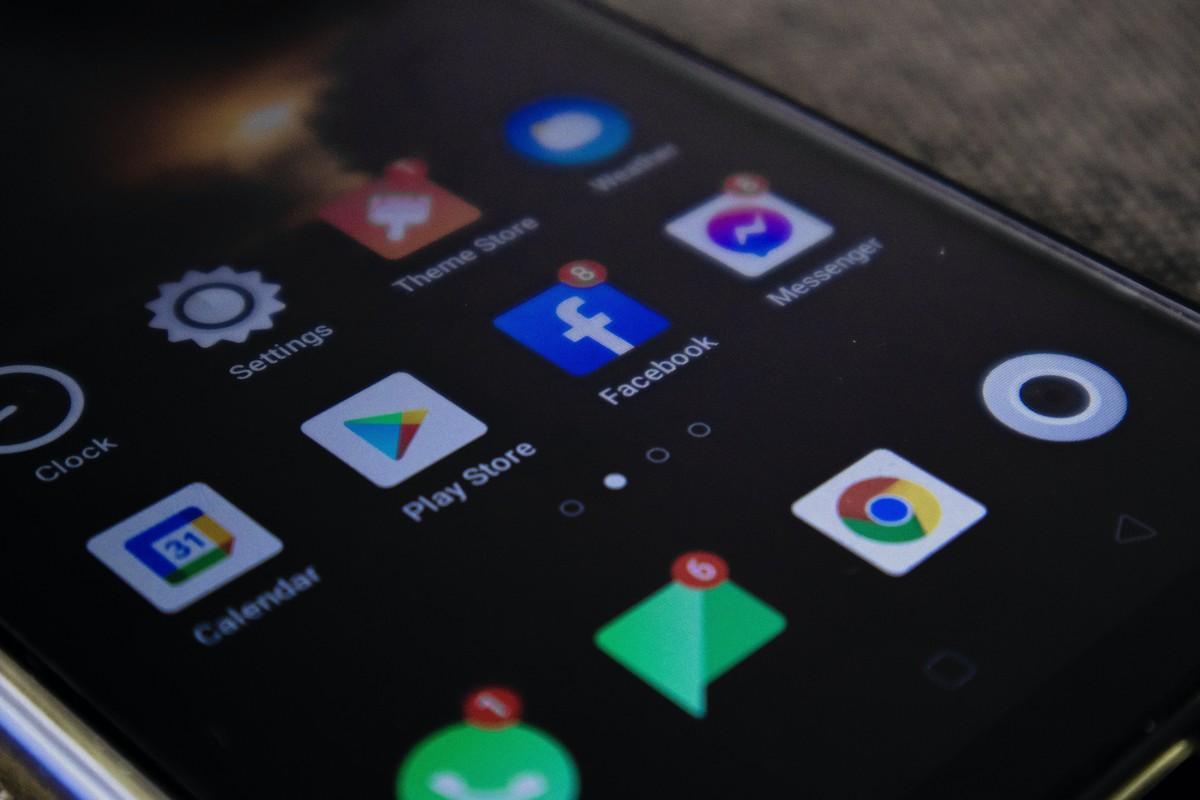
Deja una respuesta